屌丝重装笔记本电脑系统后如何关闭任务管理器中相同的进程
更新时间:2016-09-24 09:25:45
作者:
屌丝重装笔记本电脑系统后如何关闭任务管理器中相同的进程?Win8任务管理器的功能强大,相信大家都经常用到,通过任务管理器,我们能查阅到每一个正在运行的进程,但有些时候你可能会发现任务管理器中有很多一样的进程名字,这些相同的进程在后台运行不但会占用CPU内存,也会影响用户系统运行速度,因此我们需要关闭它们。如果你还通过手动一个个关闭,那就太慢啦。其实只要一句命令我们就可以快速清理。
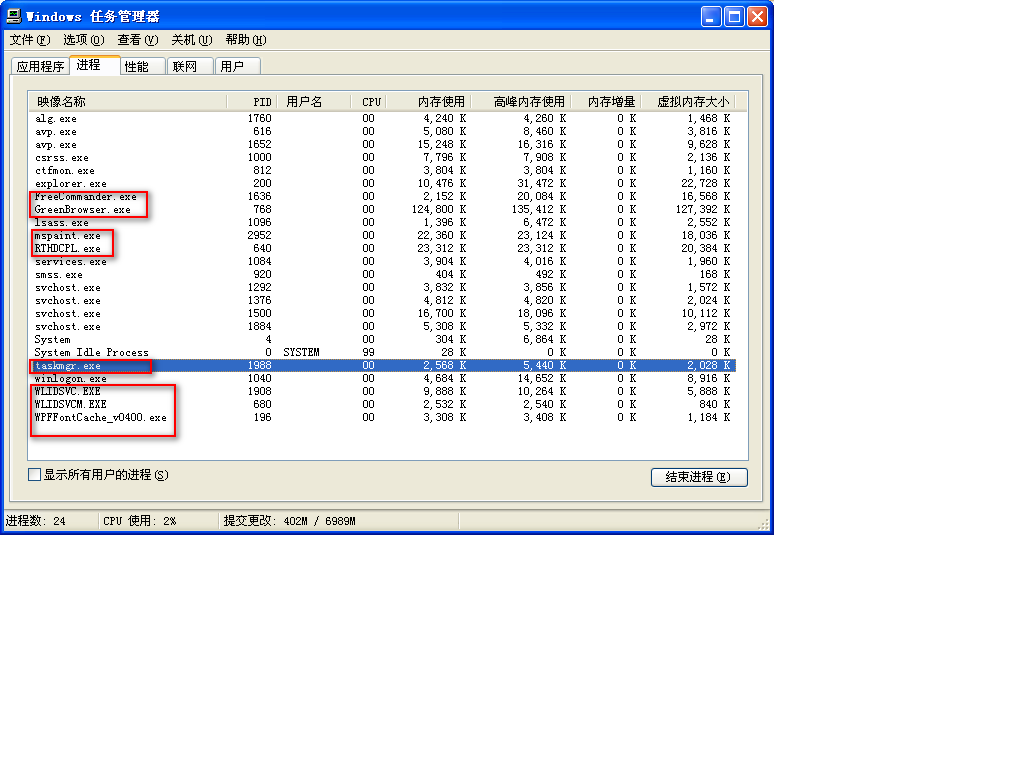
关闭方法:
一、按住键盘上的Win+R键,快速地调出运行对话框,然后在运行窗口中输入CMD命令,即可打开命令提示符窗口。
二、接着在Win8版打开的命令提示符窗口中,输入下列代码taskkill /F /IM iexplore.exe,并按下回车键,即可打开如下窗口。
这样我们就可以一次性的关闭很多相同的后台进程了,不但节约了时间也加快了系统运行速度,而且也不用担心有些进程难以关闭了。有需要用到的朋友赶紧心中背下这句命令吧。
系统重装相关下载
系统重装相关教程
重装系统软件排行榜
重装系统热门教程
- 系统重装步骤
- 一键重装系统win7 64位系统 360一键重装系统详细图文解说教程
- 一键重装系统win8详细图文教程说明 最简单的一键重装系统软件
- 小马一键重装系统详细图文教程 小马一键重装系统安全无毒软件
- 一键重装系统纯净版 win7/64位详细图文教程说明
- 如何重装系统 重装xp系统详细图文教程
- 怎么重装系统 重装windows7系统图文详细说明
- 一键重装系统win7 如何快速重装windows7系统详细图文教程
- 一键重装系统win7 教你如何快速重装Win7系统
- 如何重装win7系统 重装win7系统不再是烦恼
- 重装系统win7旗舰版详细教程 重装系统就是这么简单
- 重装系统详细图文教程 重装Win7系统不在是烦恼
- 重装系统很简单 看重装win7系统教程(图解)
- 重装系统教程(图解) win7重装教详细图文
- 重装系统Win7教程说明和详细步骤(图文)













